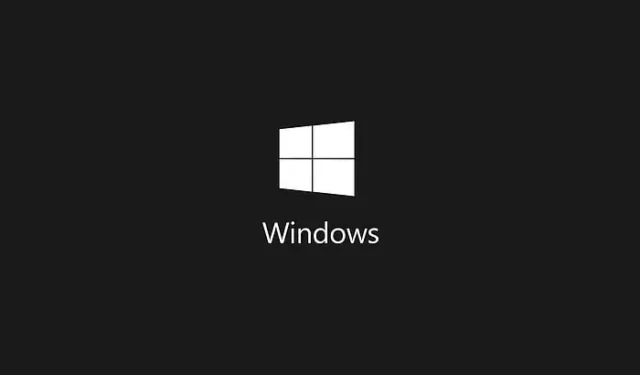
Napotkanie błędów podczas próby otwarcia plików graficznych w systemie Windows 10 jest częstym problemem dla wielu użytkowników. Jednym z powszechnych problemów jest błąd „Invalid Value for Registry”, który zazwyczaj pojawia się, gdy użytkownicy próbują uzyskać dostęp do obrazów za pomocą domyślnej przeglądarki zdjęć. Ten problem może uniemożliwić pomyślne przeglądanie plików JPEG, zakłócając tym samym działanie użytkownika.
W tym przewodniku przyjrzymy się skutecznym strategiom rozwiązywania błędu „Invalid Value for Registry”. Przed zagłębieniem się w rozwiązania ważne jest zrozumienie przyczyn leżących u podstaw tego błędu.
Zrozumienie błędu „Nieprawidłowa wartość rejestru”
Błąd „Invalid Value for Registry” często pojawia się po uaktualnieniu systemu Windows. Podczas procesu uaktualniania nie wszystkie pliki powiązane z aplikacją Windows Photos lub Photo Viewer mogą zostać prawidłowo zaktualizowane, co powoduje wyświetlenie tego komunikatu o błędzie.
Jeśli napotykasz ten problem podczas próby otwarcia pliku graficznego lub wideo, rozważ zastosowanie poniższych rozwiązań.
1. Przełącz się na alternatywny program do przeglądania zdjęć
Natychmiastowym obejściem błędu „Invalid Value for Registry” jest użycie alternatywnego programu do przeglądania zdjęć. Liczne aplikacje do przeglądania zdjęć są dostępne dla komputerów z systemem Windows, umożliwiając użytkownikom łatwe przeglądanie obrazów JPG i JPEG.
Aby otworzyć obraz w innej przeglądarce, kliknij prawym przyciskiem myszy plik JPG lub PNG, wybierz „Otwórz za pomocą” i wybierz inną aplikację z listy.
2. Zresetuj aplikację Zdjęcia
Biorąc pod uwagę fakt, że niektóre pliki w Przeglądarce fotografii systemu Windows mogą być nieaktualne, zresetowanie wbudowanej aplikacji Zdjęcia może potencjalnie rozwiązać błąd „Nieprawidłowa wartość rejestru”.
- Przejdź do Ustawień za pomocą paska wyszukiwania systemu Windows.
- Wybierz System , następnie kliknij Aplikacje i funkcje i znajdź aplikację Zdjęcia .
- Kliknij Zdjęcia , następnie wybierz Opcje zaawansowane i kliknij przycisk Resetuj .
Pamiętaj o ponownym uruchomieniu komputera, aby dokończyć proces resetowania i potencjalnie rozwiązać błąd.
3. Zaktualizuj sterowniki urządzeń
Nieaktualne sterowniki urządzeń mogą być często przyczyną błędu „Nieprawidłowa wartość dla rejestru”. Ważne jest, aby upewnić się, że wszystkie sterowniki są aktualne.
- Pobierz i zainstaluj Driver Booster .
- Otwórz aplikację i kliknij przycisk Skanuj, aby zidentyfikować nieaktualne sterowniki.
- Postępuj zgodnie z instrukcjami, aby zaktualizować wszystkie sterowniki, które okażą się nieaktualne.
4. Zaktualizuj aplikację Zdjęcia lub Przeglądarka zdjęć
Czasami wystarczy zaktualizować wbudowany Windows Photo Viewer, aby naprawić błąd „Invalid Value for Registry”. Aby to zrobić:
- Przejdź do Ustawienia > Aktualizacja i zabezpieczenia .
- Wybierz opcję Windows Update i kliknij opcję Sprawdź dostępność aktualizacji .
- Znajdź opcję Przeglądarka zdjęć i kliknij Zainstaluj aktualizacje .
Po zakończeniu aktualizacji może być konieczne ponowne uruchomienie systemu w celu wprowadzenia zmian.
5. Przeskanuj w poszukiwaniu uszkodzonych plików systemowych
Wiersz poleceń to niezawodne rozwiązanie umożliwiające naprawienie różnych błędów systemowych, w tym komunikatu „Nieprawidłowa wartość rejestru” za pomocą narzędzia Kontroler plików systemowych (SFC).
- Kliknij prawym przyciskiem myszy ikonę Windows i wybierz Wiersz polecenia (administrator) .
- W otwartym oknie wpisz
sfc /scannowi naciśnij Enter. - Poczekaj na zakończenie skanowania i uruchom ponownie komputer.
6. Wyczyść pamięć podręczną sklepu Windows Store
Uszkodzona pamięć podręczna w Windows Store może również wywołać błąd „Invalid Value for Registry”. Wyczyszczenie tej pamięci podręcznej może okazać się przydatne:
- Naciśnij Windows Key +,R aby otworzyć okno dialogowe URUCHOM.
- Wpisz WSReset.exe i naciśnij Enter.
- Otworzy się Sklep Windows z potwierdzeniem wyczyszczenia pamięci podręcznej.
7. Wykorzystaj narzędzia do odzyskiwania danych
Jeśli żadna z powyższych metod nie zadziała, najlepszym rozwiązaniem może być użycie narzędzi do odzyskiwania danych, aby odzyskać uszkodzone pliki zdjęć. Narzędzia takie jak FonePaw i EaseUS są wysoko cenione.
- Pobierz i zainstaluj FonePaw Data Recovery .
- Otwórz aplikację, wybierz typ pliku obrazu i kliknij Skanuj .
- Po zakończeniu skanowania wybierz obrazy możliwe do odzyskania i kliknij Odzyskaj .
8. Zaktualizuj wersję systemu Windows
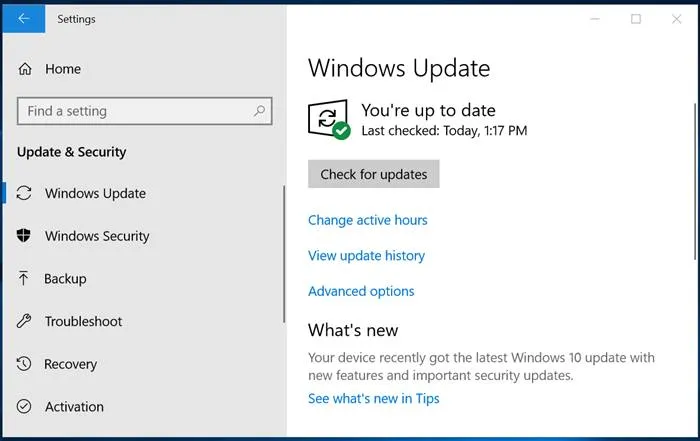
Chociaż aktualizacja systemu operacyjnego Windows nie zawsze jest gwarantowanym rozwiązaniem, zaleca się, aby był on aktualny. Aktualizacje mogą rozwiązać wiele błędów i poprawić wydajność systemu. Aby sprawdzić dostępność aktualizacji, przejdź do Ustawienia > Aktualizacje systemu Windows i kliknij Sprawdź dostępność aktualizacji .
Te metody zapewniają skuteczne rozwiązania problemu Invalid Value for Registry error w systemie Windows. Jeśli masz jakieś dodatkowe wskazówki lub techniki, podziel się nimi w komentarzach poniżej.



Dodaj komentarz